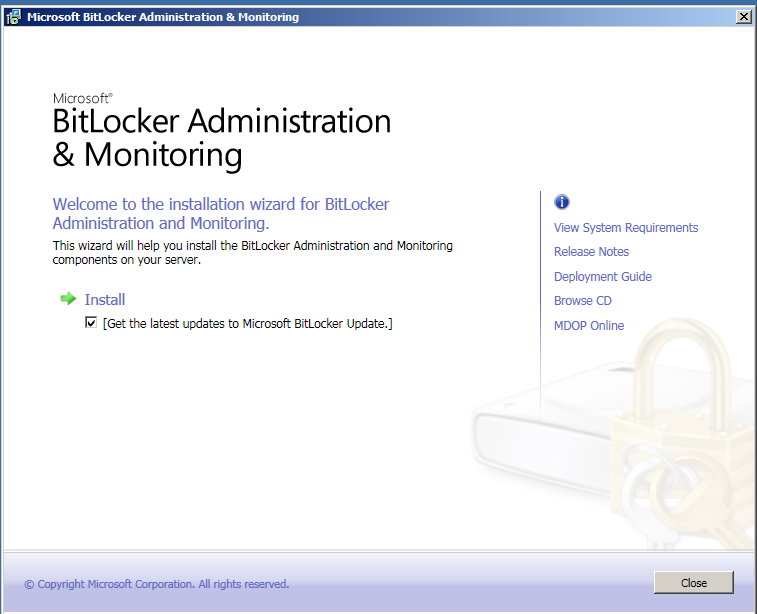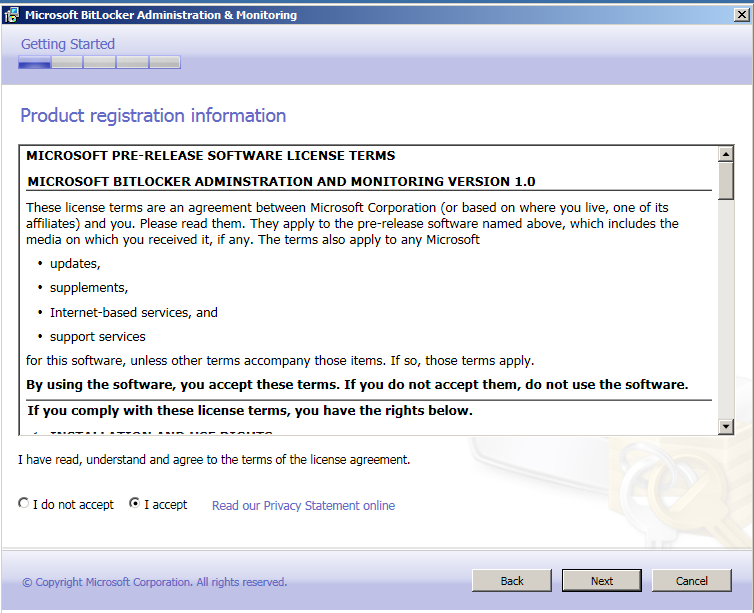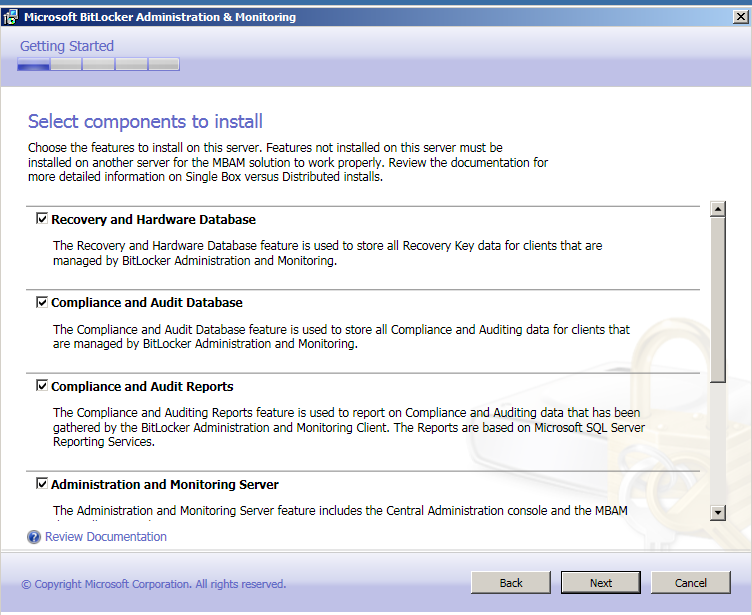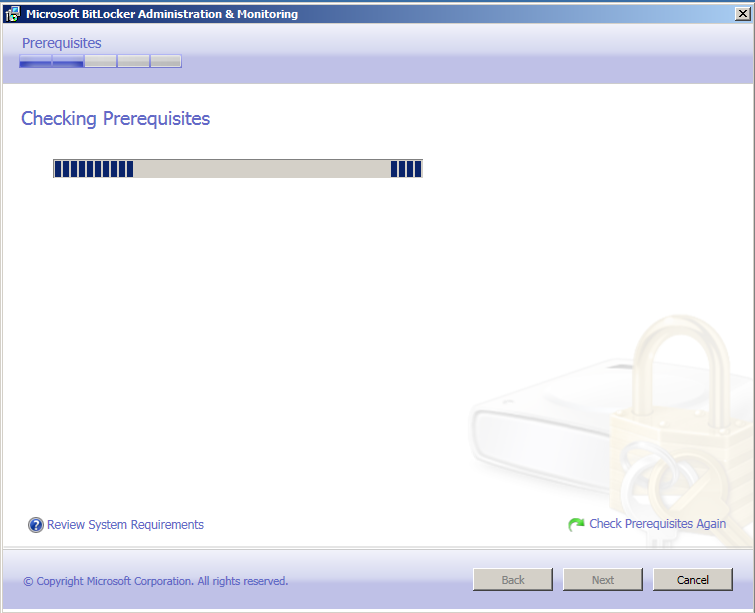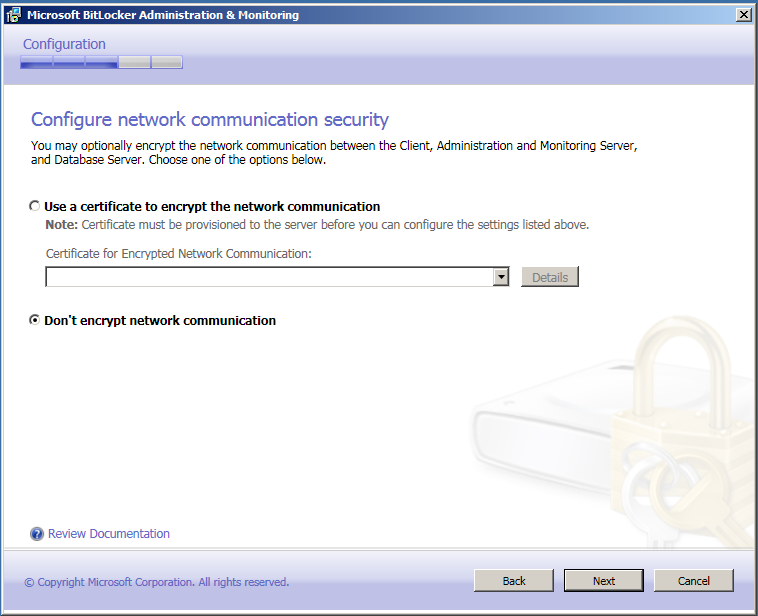Windows juhend: Kuidas kasutada Microsoft BitLocker Administration and Monitoring-t: Difference between revisions
| Line 100: | Line 100: | ||
=Kliendi installeerimine = | =Kliendi installeerimine = | ||
Klienti installeerimiseks kasutame GPO-d ja konfiguratsioon saabub läbi grupi poliiside | |||
MBAMClient-32bit.msi | |||
MBAMClient-64bit.msi | |||
=Basic konfiguratsioon = | =Basic konfiguratsioon = | ||
= Definitsioonide kirjeldused = | = Definitsioonide kirjeldused = | ||
Revision as of 10:08, 24 September 2012
Mis on Microsoft Bitlocker Administration and Monitoring
Microsoft Bitlocker Administration and Monitoring (MBAM)pakub lihtsalt hallatava kasutajaliidese Bitlockeri kasutamiseks. MBAM laseb haldajal valida Bitlockeri krüpteerimise reegleid vastavalt organisatsiooni vajadustele, et kooskõlastada asutuse arvutitete reeglite ja teavitada serverile, kui asutuse arvuti krüpteerimise seisundiga on toiminud mingi lubamatu muudatus. Lisaks sellele saab MBAM-i abil pääseda ligi taastus võtmele, isegi siis kui arvuti kasutaja on oma PIN koodi ära unustanud, või kui tema BIOS või bootimis mälus on toimunud mingisugune muudatus.
Eesmärk
Organisatsioonid üle maailma kasutavad Bitlocker Drive Encryption ja Bitlocker To Go, et kaitsta enda olulisi andmeid, kuna suurtes organisatsioonides ja firmades on palju arvuteid siis paljud suur firmad kasutavad Bitlocker Administration and Monitoringut (MBAM), et muuta Bitlockeri haldamine hõlpsamaks. Firma administraatoril on kõikide arvutite Bitlockeri andmed serveris olemas. Kui mõni töötaja unustab oma PIN koodi ära saab hõlpsasti kõvaketta lukust lahti teha, kuid kui puuduks selline süsteem siis võib jääda väga vajalikest andmedest ilma.
Nõudmised
Server
Serveri operatsioonis süsteem: Windows Server 2008 sp2 või uuem.
Et kasutada Bitlockeri Administreerimist ja monitoorimist on vajalik, et serveril oleks installeeritud järgmised serveri rollid ja funktsioonid: • • Windows Server Web Server Role • • Web Server Role Services Common HTTP Features: • • Static Content • • Default Document Application Development: • • ASP.NET • • .NET Extensibility • • ISAPI Extensions • • ISAPI Filters Security: • • Windows Authentication • • Request Filtering • • Windows Server Features • • .NET Framework 3.5.1 features • • .NET Framework 3.5.1 • • WCF Activation • • HTTP Activation • • Windows Process Activation Service • • Process Model • • .NET Environment Configuration APIs
Klient
MBAM Kliendi operatsioonisüsteem: Operating System Edition Service Pack System Architecture Windows 7 Enterprise Edition None, SP1 x86 or x64 Windows 7 Ultimate Edition None, SP1 x86 or x64
• Trusted Platform Module (TPM) v1.2 • The TPM chip must be turned on in the BIOS and be resettable from the operating system. Look in the BIOS documentation for more information.
Serveri Installeerimine
Bitlockeri Administreerimine ja monitoorimise installeerimiseks on kolm varianti: 1)Ühe arvuti konfiguratsioon: Kõik MBAM-i vajalikud funktsioonid installeritakse ühe serveri peale, see konfiguratsioon on toetatud, kuid soovitatud vaid testimis eesmärkidel. 2)Server features are installed in the following configuration Kolme arvuti konfiguratsioon Serveri rollid ja lisad installeritakse järgnevalt: • Recovery and Hardware Database, Compliance and Audit Reports, and Compliance and Audit Reports installeritakse ühele serverile • Administration and Monitoring Server feature installeritakse teisele serverile • Group Policy template installeeritakse serverile või kasutaja arvutisse
Installeerimise algus:
Esmalt tuleb läbi lugeda litsents tingimused ning nõustuda (accept).
Selle juhendi läbimiseks kasutame me ühe arvuti konfiguratsiooni, mis reaalsuses on soovitatav vaid testimis eesmärkidel.
Järgnevalt kontrollib installer kas kõik vajalikud komponendid serveri installerimiseks on olemas
Kuna hetkel toimub see kinnises keskkonnas, siis me ei krüpteeri võrku, kuid kui tegu oleks mõne firma või organisatsiooni võrguga siis peab seda kindlasti tegema.
Valige riistvara ja taastus andmebaas
Compliance audit andmebaas
Valige server kuhu rapordid esitatakse
Järgmisena peate seadistama MBAM-i veebilehe
Kui mõni teine programm kasutab juba sellist porti, peate valima muu pordi.
Seejärel valiga kas soovite, et MBAM uuendaks ennast automaatselt või mitte.
Kui kõik eelnev tehtud, võib hakata programmi installeerima.
Serveri installeering on edukalt tehtud. (Pildid puudu)
Kasutaja loomine
Nüüd loome vajaminevad kasutajagrupid:
1) MBAM System Administrators
2) MBAM Hardware Users
3) MBAM Helpdesk Users
4) MBAM Report Users
5) MBAM Advanced Helpdesk Users
Kliendi installeerimine
Klienti installeerimiseks kasutame GPO-d ja konfiguratsioon saabub läbi grupi poliiside
MBAMClient-32bit.msi
MBAMClient-64bit.msi